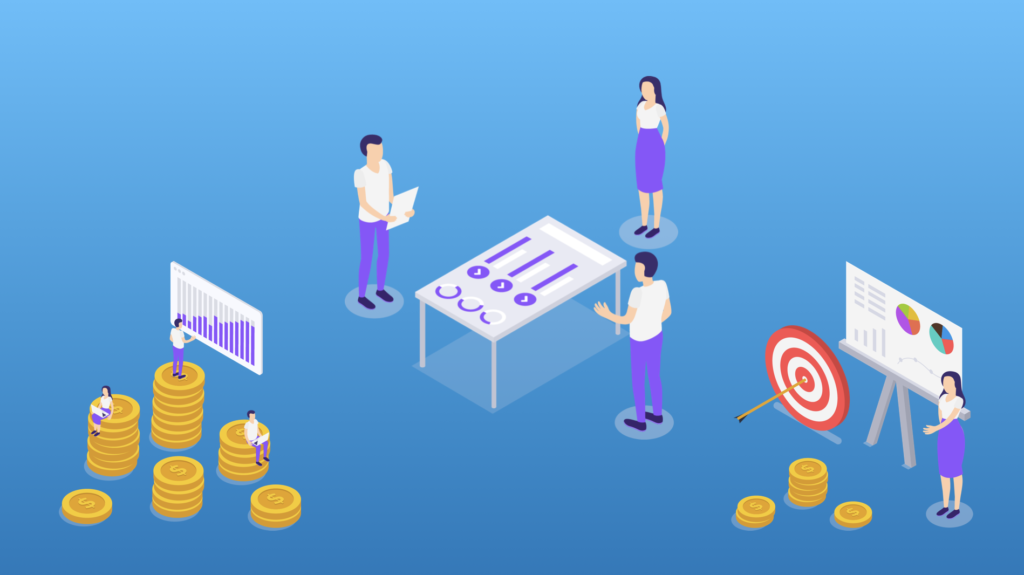まだまだ AI の技術が未熟なようですが、今後が楽しみですね
たとえば、マラソンのサムネイル
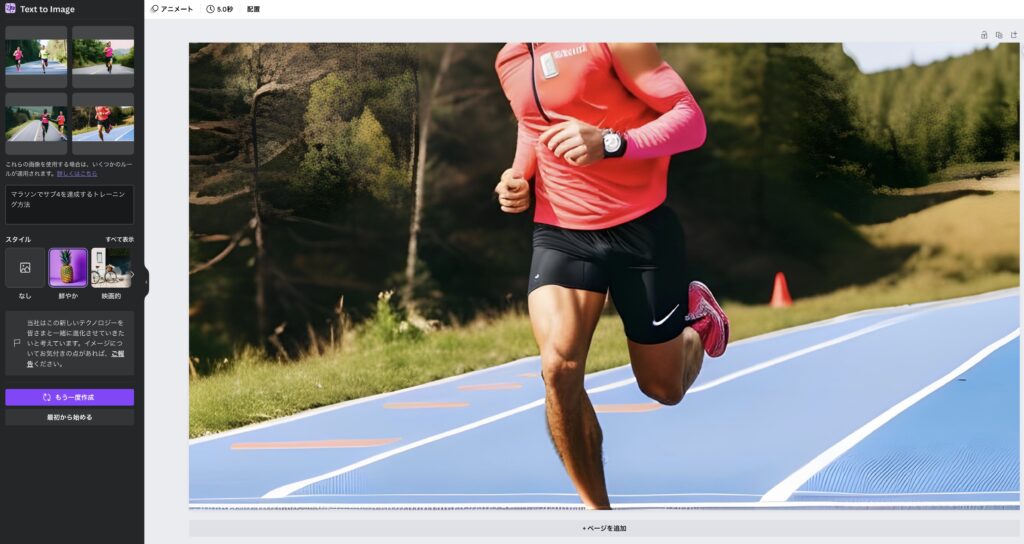
なんとなくそれっぽく
だいぶいい感じのように見えますが
まだまだ荒いですねー
以前、AI が絵を描いてくれるというのを記事にしました↓
実際にやってみました

ブログを投稿する人や
広告を作る方はよく使う CANVA
その CANVA に AI 機能ができたので
YouTubeのサムネイルを作ってみましたー
① CANVA サイトにログイン
初めての方は Google や Facebook アカウントから続行できます
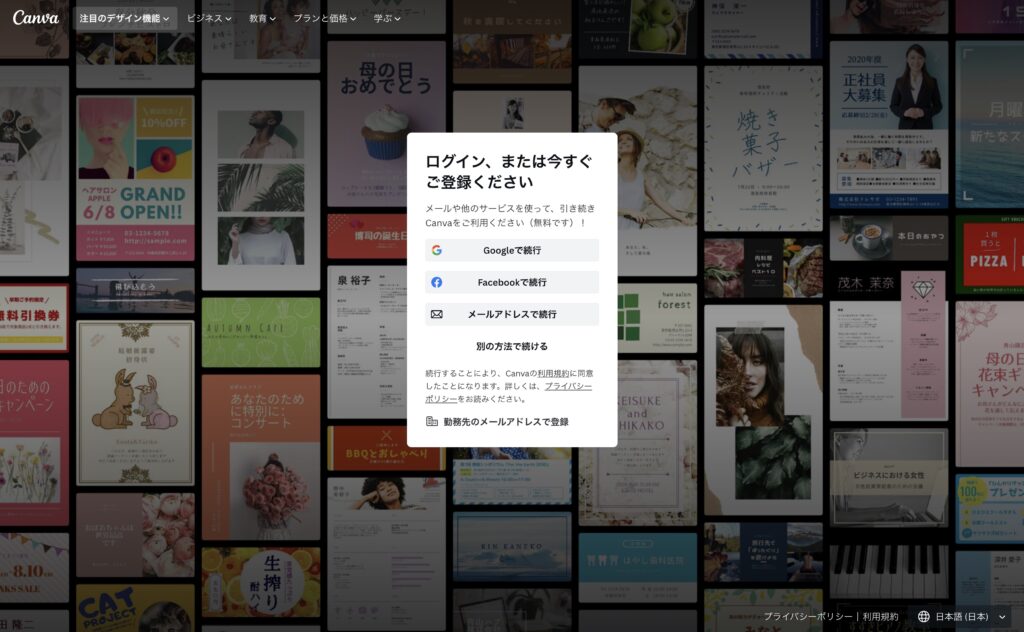
ログインしたら、
左側メニューの「アプリ」をクリック↓
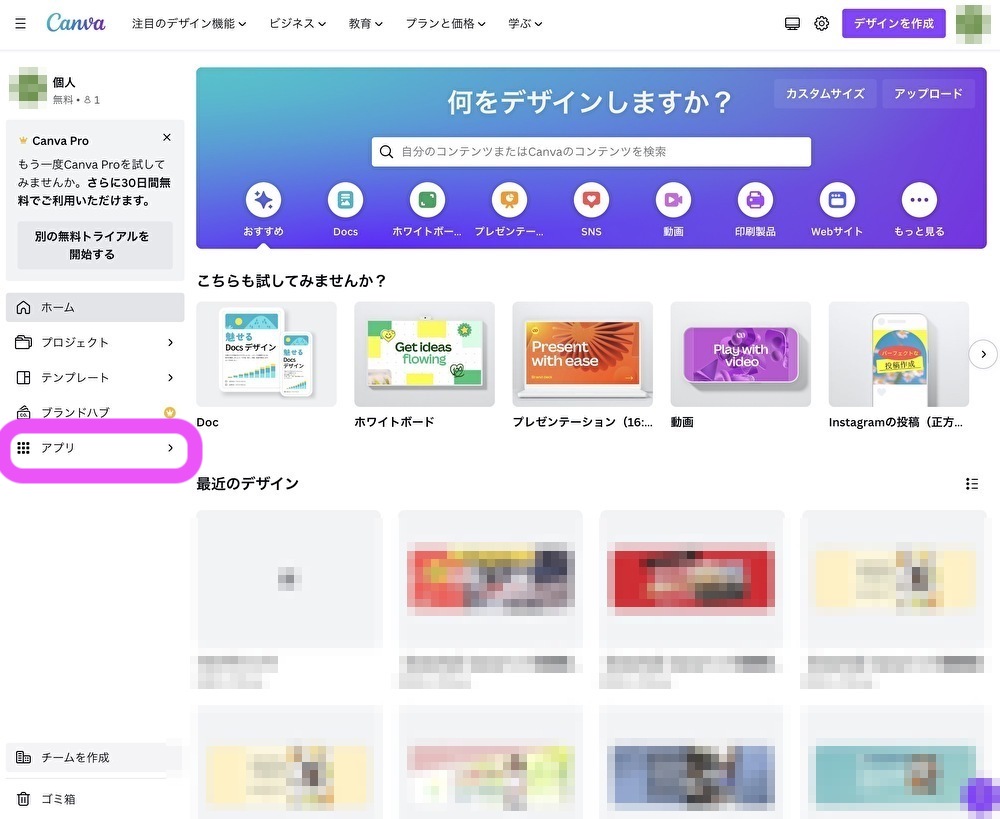
② サイズ等を指定
TEXT To Image の
「イメージを生成」をクリック↓
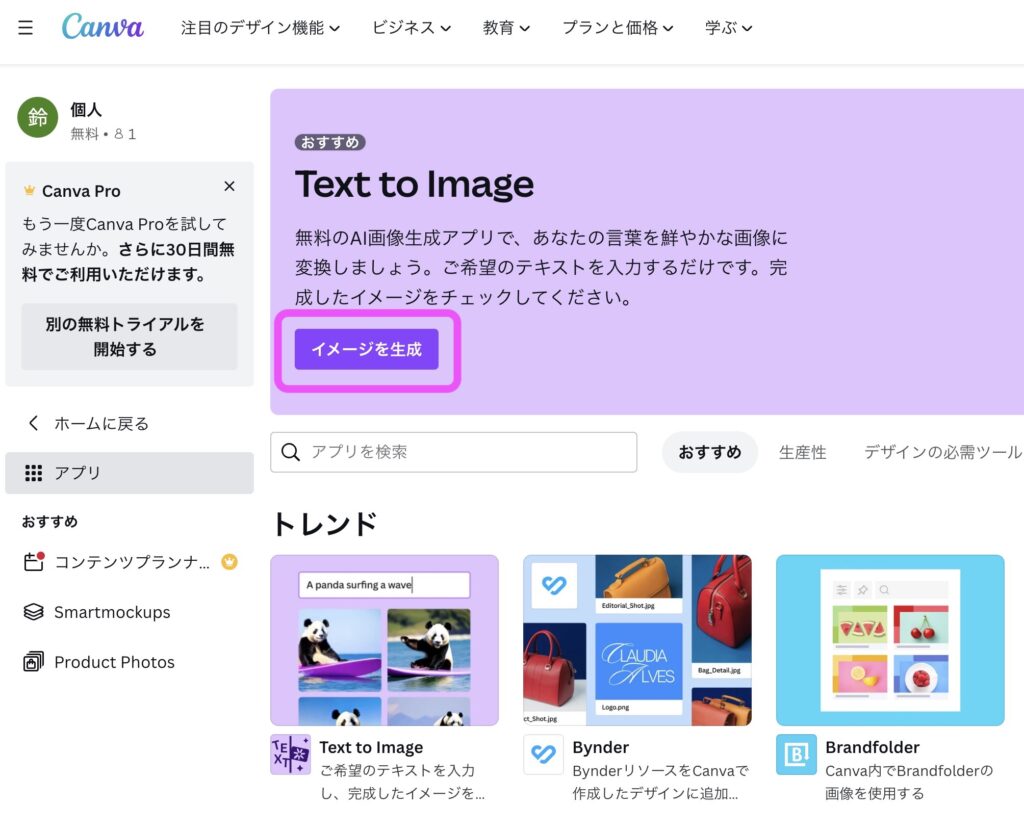
「新しいデザインで使用」をクリック↓
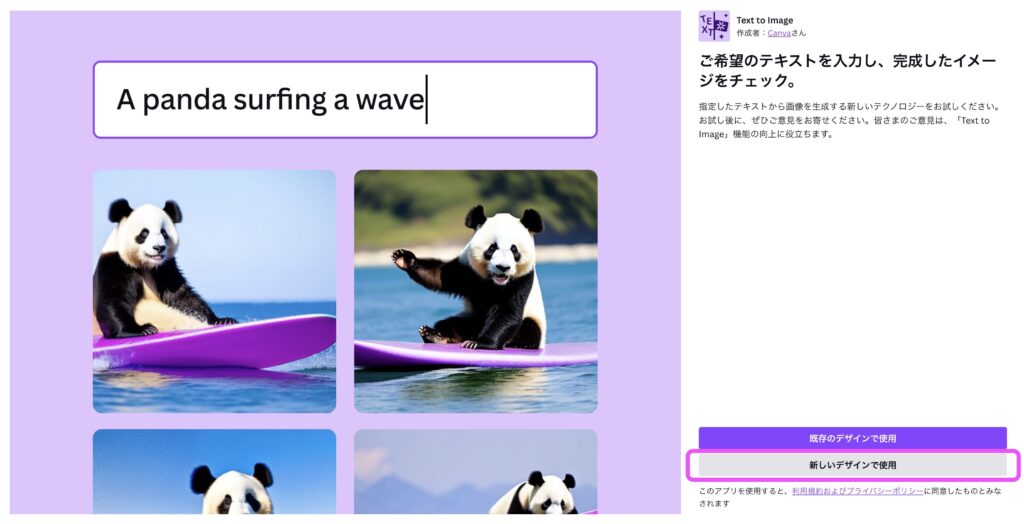
「カスタムサイズ」を選択↓
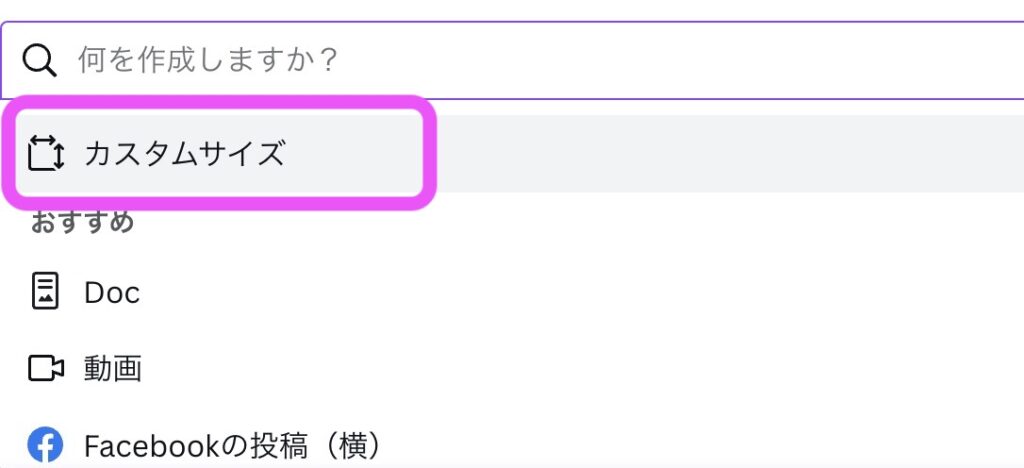
YouTube のサムネサイズは決まっています
CANVA公式にサイズが載ってました↓
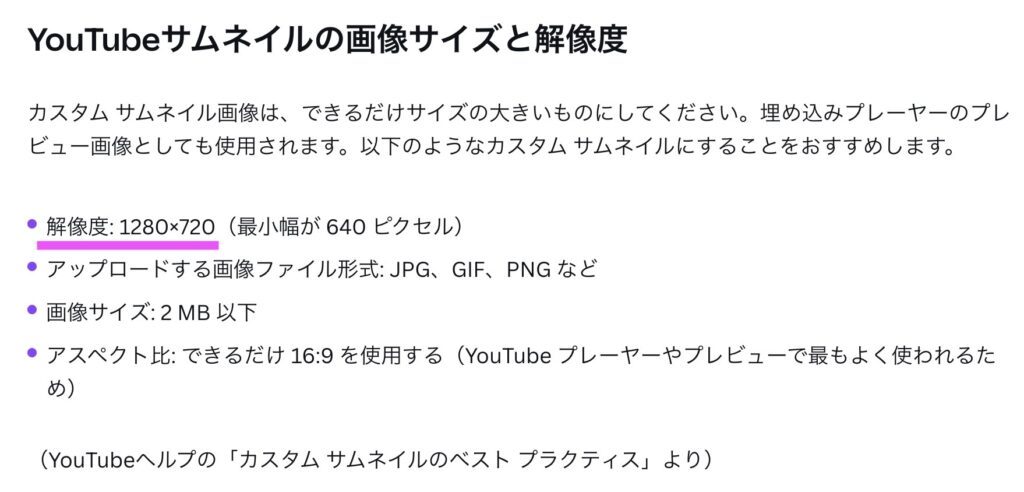
サイズを入力して
「新しいデザインを作成」をクリック↓
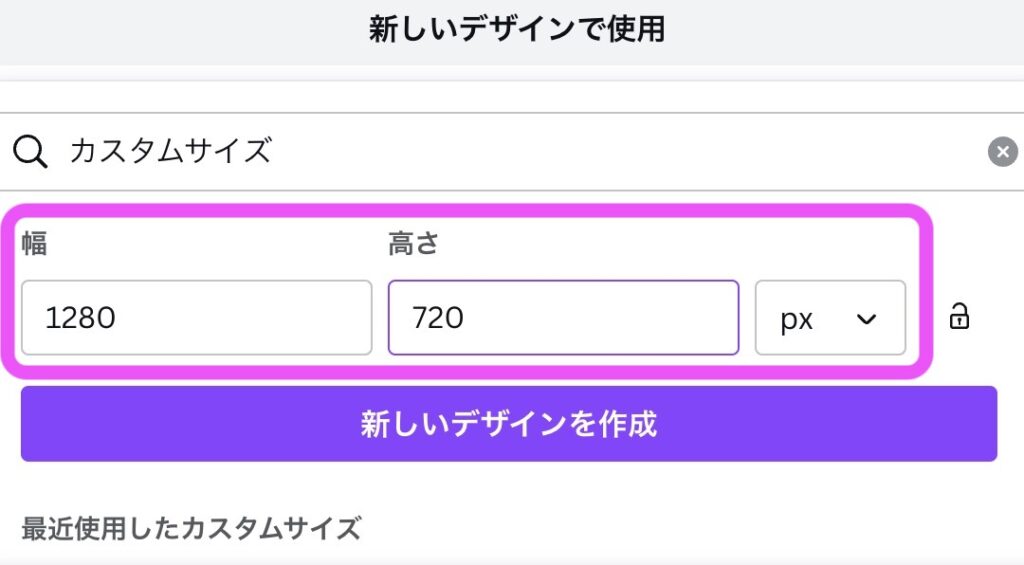
あとは内容を入力して完了↓
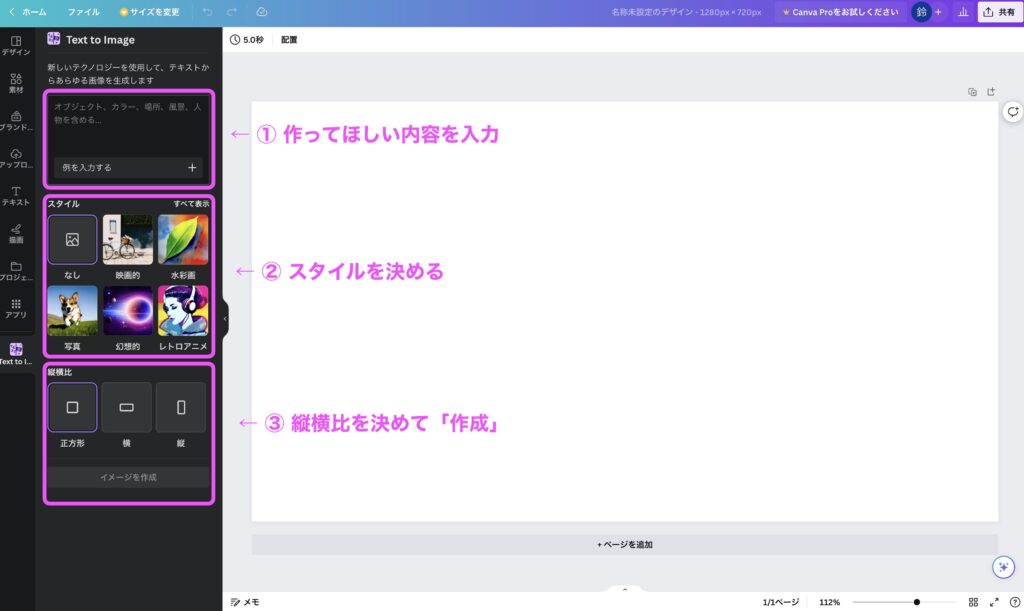
今回は
こんな内容で作ってもらいましょう↓
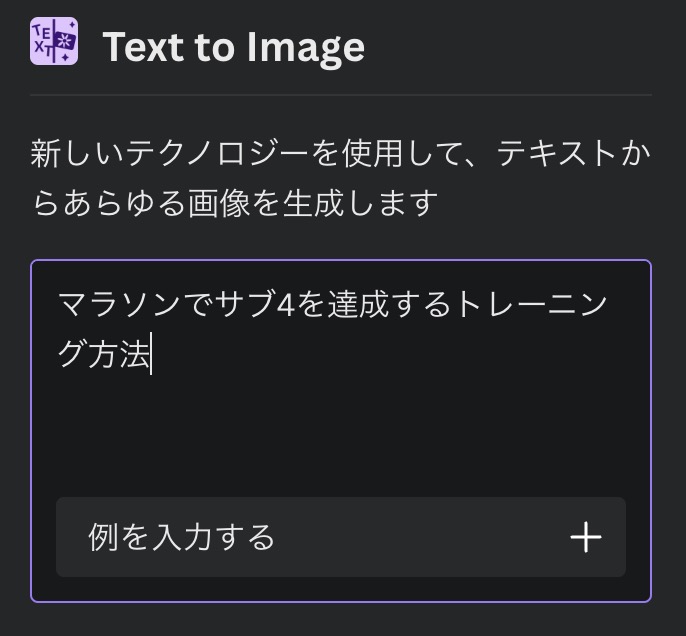
次に「スタイル」(画風)を決めます↓
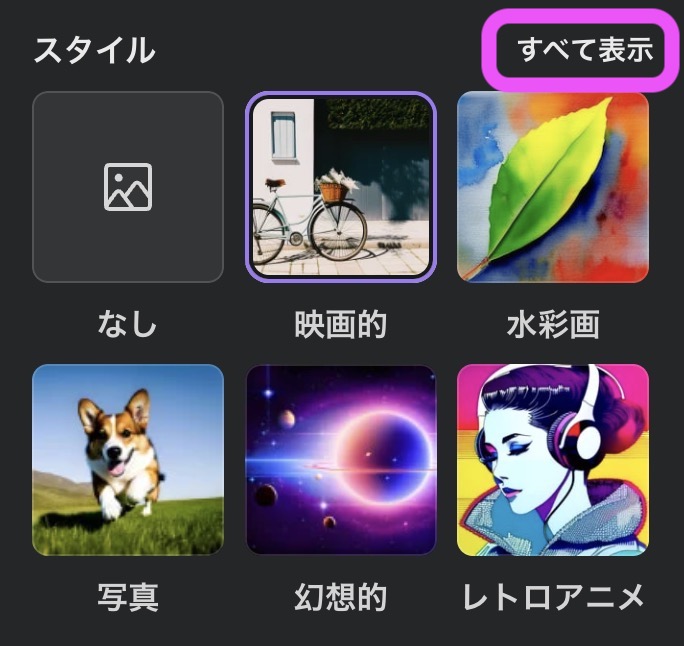
「すべて表示」をクリックすると
種類がたくさん出てきます!↓
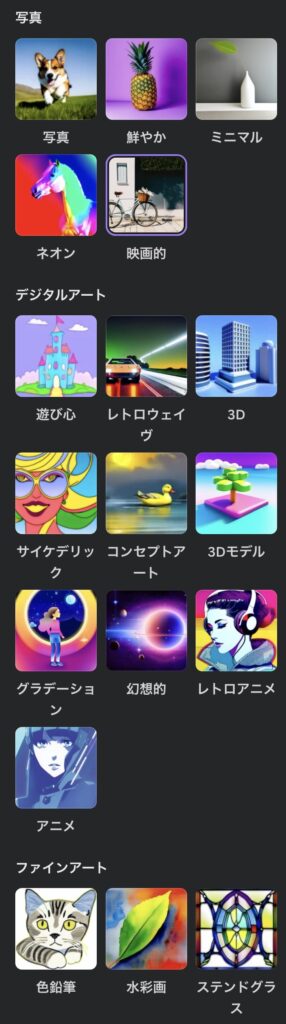
最後に縦横比を決めます
今回は YouTube サムネなので横長
「イメージを作成」をクリック↓
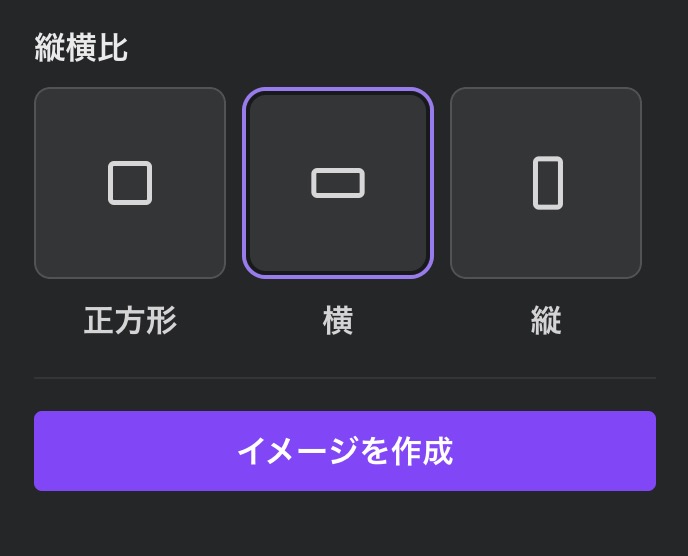
おおっ!出ました!4枚作ってくれるので
お気に入りをクリックして右側に表示↓
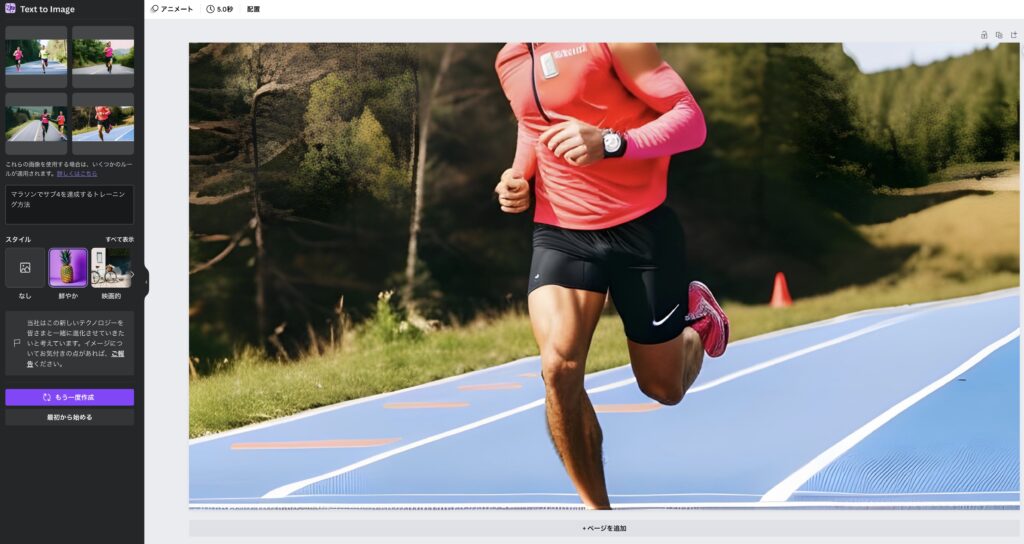
③ はい完成!
テキストを入れてみました↓

CANVA だと文字をすぐ入れられるので
作業時間短縮になりそうですねー
④ ほかにもやってみた
こんな内容で「色鉛筆」スタイルだと、
どんなものができるでしょう↓
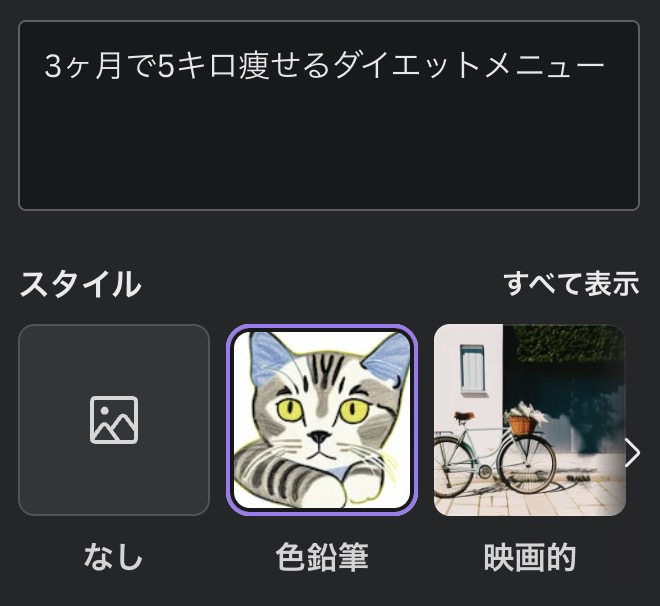
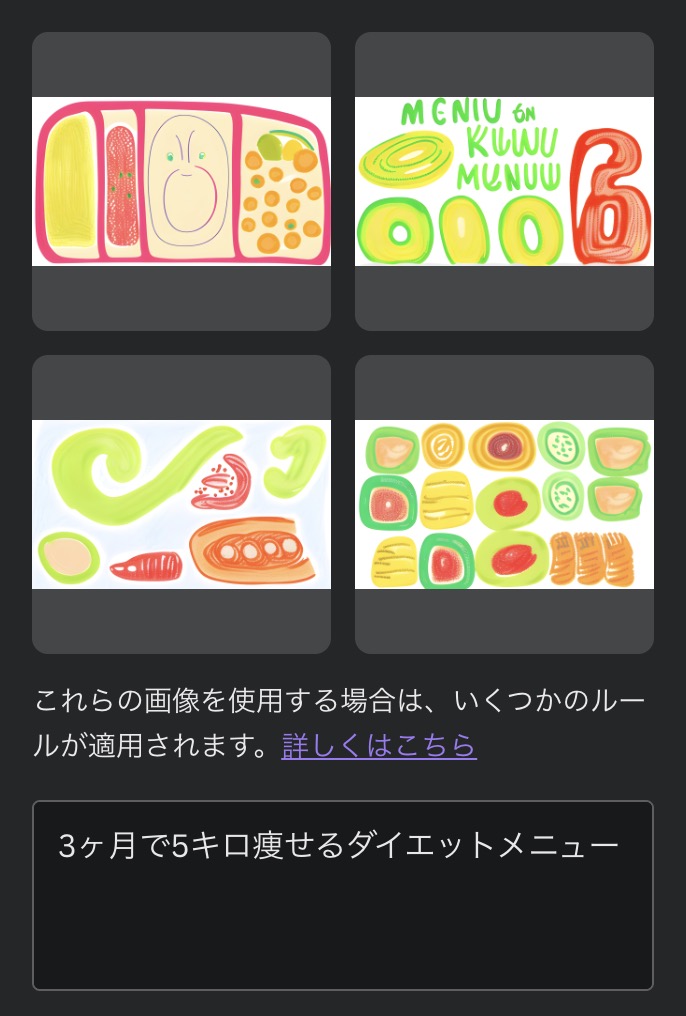
「」
とても人様にお見せできる品質ではありません...爆
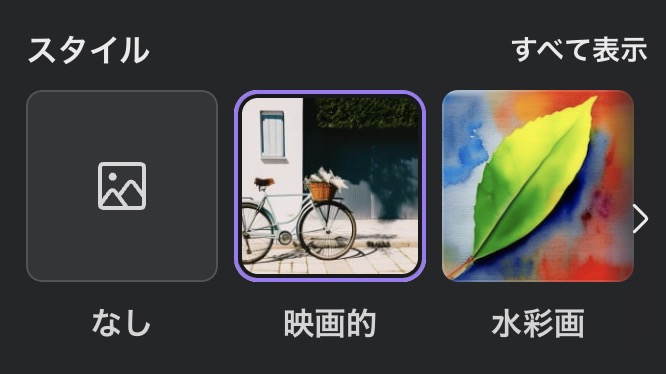
今度は
「映画的」に変更してみます↓
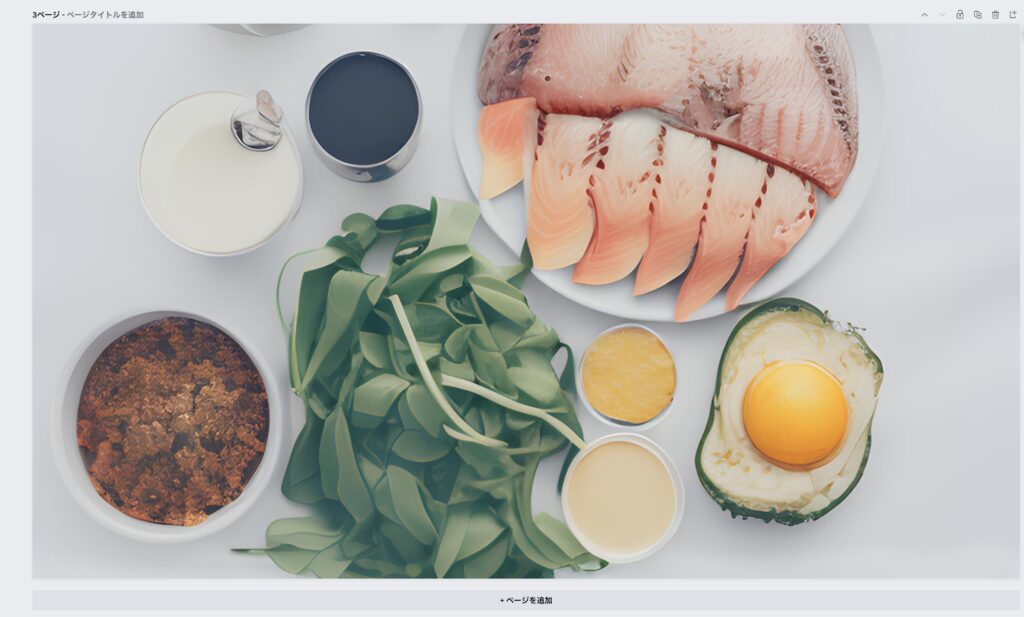
うーん、、、映画的でもないし
あまり美味しそうに見えませんので「もう一度作成」↓
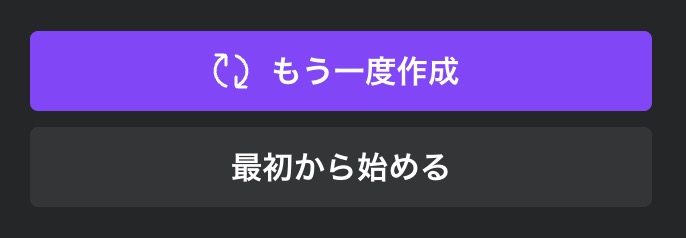
たいして変わらないようです...汗
食べ物はあまり美味しそうに見えませんね
文字を入れて無理やりそれっぽくしてみます笑↓

続いて「ピアノ上達方法」
と入れてみました↓
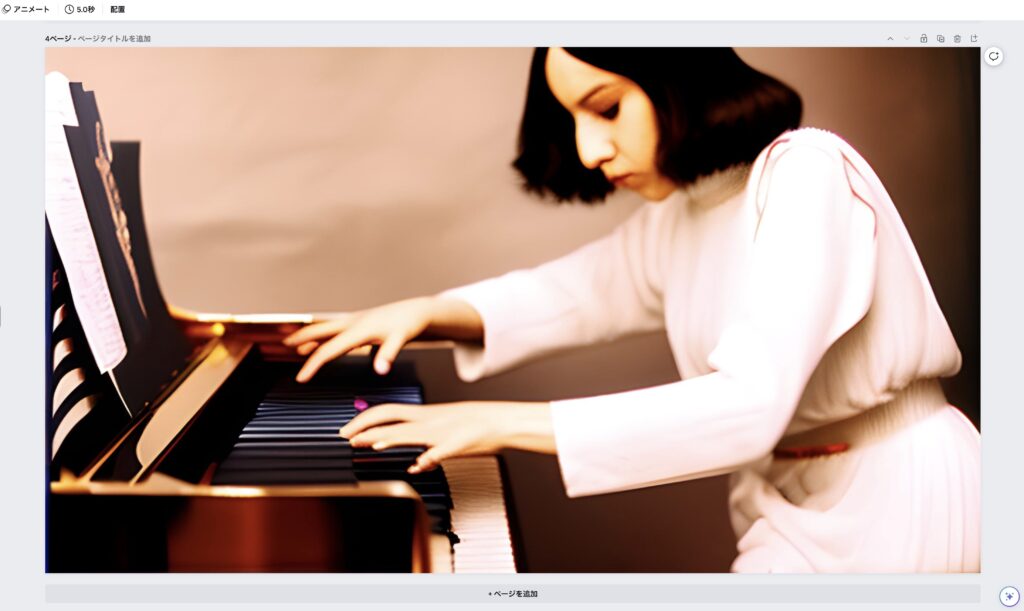
うぅっ...夜中に見たら怖いかも...🤣
二段鍵盤が斬新なこちらはいかがでしょう↓

まとめ

煙突が立ち並ぶ街( AI 制作)
CANVA の AI 機能で画像を作成して
サムネイルを作ってみました
まだまだ AI の描くイラスト(写真)は赤ちゃんレベル
これからどう進化していくのか
楽しみにしておきましょう
みなさんは AI をどのように活用していますか
よかったら教えてくださいねー
それではまた!
追記:
ところで、先日購入した
スタンディングデスク(天板別売)が超快適です↓
【ジャンボの有料動画講座】
よくわかるWordPressの教科書〜初級編
【Amazon Kindle (Kindle Unlimited 対応)】
比較で分かるフリマアプリ〜初級編
よくわかるChatGPTの教科書〜初級編
よくわかるWordPressの教科書〜初級編
日めくり名言集365日
ジャンボの60秒自己紹介
無料 LINE ステップ配信ツール「プロラインフリー」
WordPress 人気テーマ Lightning 拡張機能 G3 Pro pack
サービスメニュー
リモートサポート60分5500円
お気持ち
↑サーバー代の足しにさせていただきます
栄養補給のサポートを
Webサイト
お問い合わせはこちら
YouTube
LINE公式アカウント
フォローはお気軽にどうぞ♪